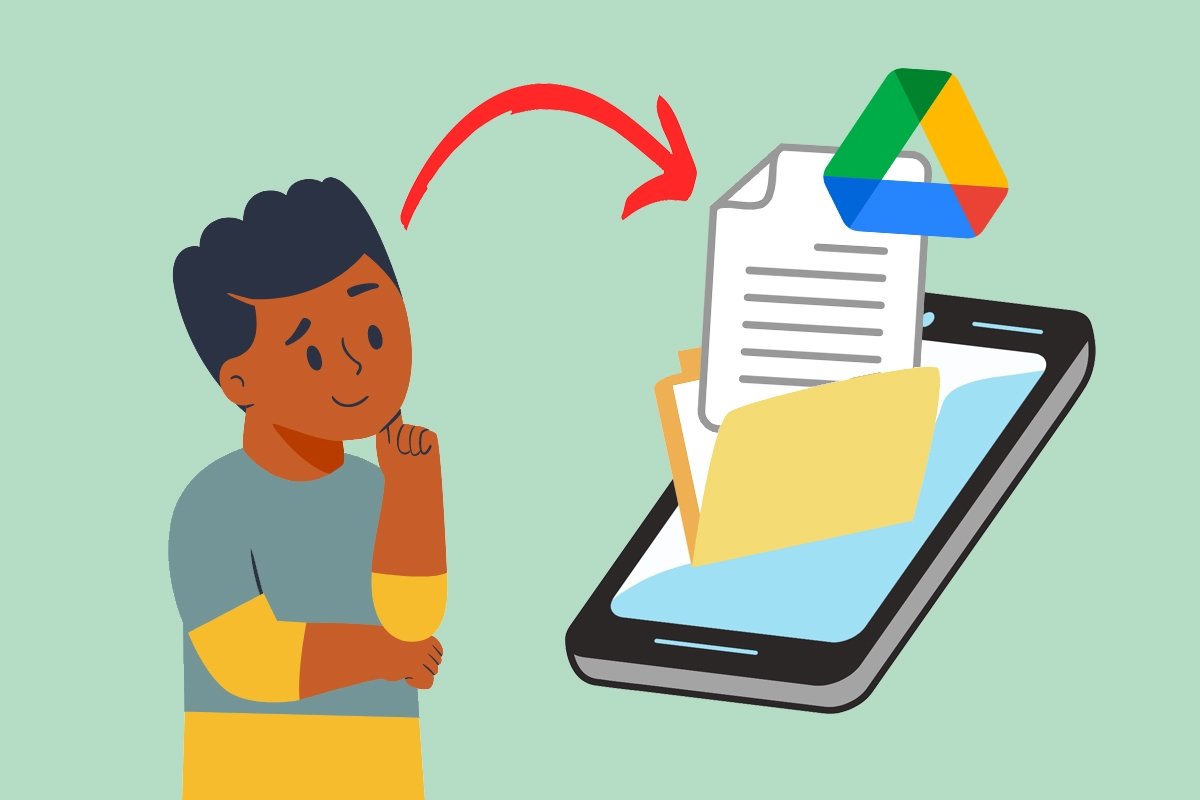В этом руководстве мы расскажем вам все секреты создания ярлыков Google Диска на Android. Мы объясняем, как получить прямой доступ к вашим файлам, папкам и фотографиям на Диске прямо на главном экране. Кроме того, мы рассмотрим все виджеты в этом приложении и включенные в него функции. Если вы хотите узнать все о ярлыках Google Диск для Android, оставайтесь до конца.
Как разместить ярлыки для файлов, папок и фотографий Диска на мобильном телефоне
Если вы один из миллионов пользователей Google Диска на Android, то освоение создания ярлыков — это то, что значительно ускорит ваши задачи с помощью этого приложения. Как получить от них максимальную пользу?
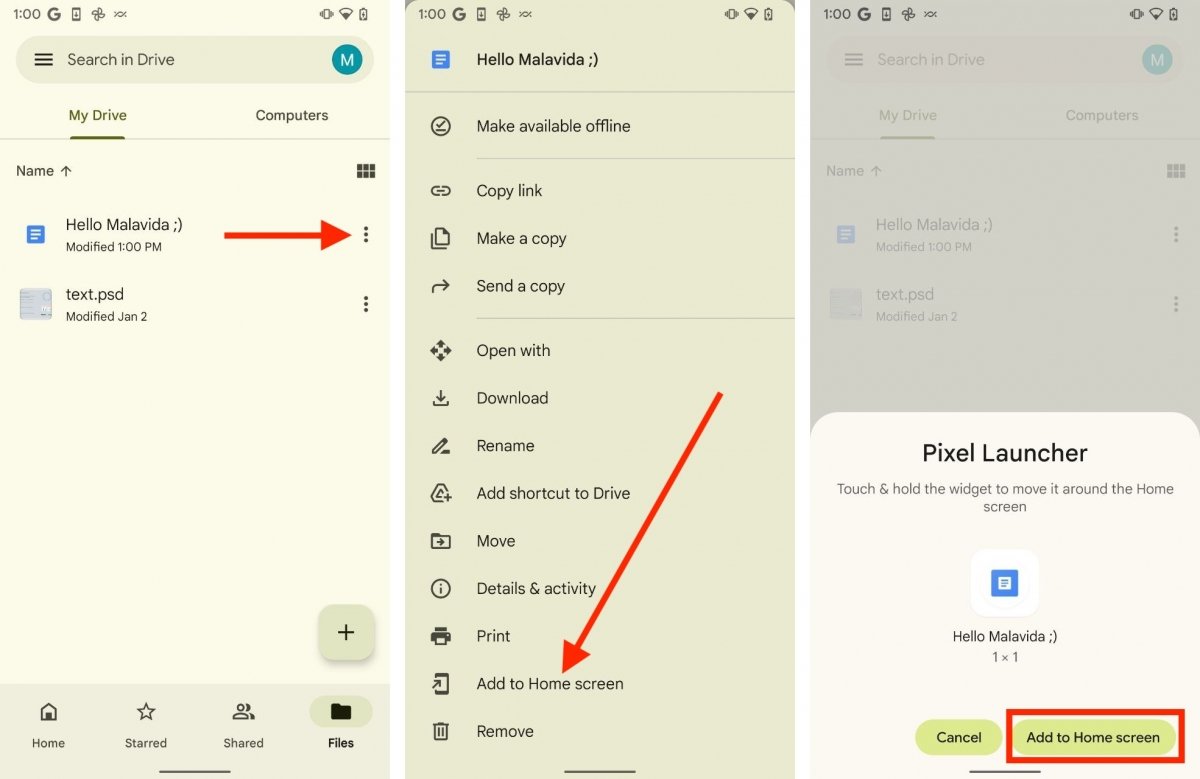 Действия по добавлению файла на главный экран Google Диска для Android
Действия по добавлению файла на главный экран Google Диска для Android
В официальном приложении Google Диск вы можете создать ярлык на главном экране, выполнив следующие действия:
- Найдите папку или файл, который вы хотите связать.
- Нажмите кнопку с тремя вертикальными точками, чтобы открыть контекстное меню.
- В списке опций найдите тот, который гласит «Добавить на главный экран».
- Когда появится всплывающее окно подтверждения, нажмите «Добавить на главный экран».
Готово! Теперь на главном экране у вас есть новый ярлык, который позволит вам получить доступ к нужной папке или файлу одним касанием. После проведения некоторых тестов с этой функцией мы должны сообщить вам следующее:
- У нас в MIUI это не сработало. Мы не знаем, является ли это ошибкой нашего тестового устройства или общей несовместимостью с автозапуском Xiaomi. Дело в том, что на мобильном телефоне этой марки нам не удалось создать ярлык таким способом. Если у вас есть устройство с MIUI, переходите к следующему разделу, потому что ярлыки действительно работают.
- Работает для всех типов элементов. Вы можете создать ярлык для всего, что вы загрузили на свой Google Диск, включая папки, изображения и документы. Мы даже протестировали это с PSD-файлом Photoshop.
- Открытие на Диске. Файлы, которые вы связываете с помощью этого метода, всегда открываются на Google Диске, за исключением тех, которые специфичны для платформы, таких как Документы, Таблицы или Презентации.
Как использовать виджеты Google Диска для создания ярлыков на Android
Описанный выше метод может не работать на вашем устройстве, или вы просто ищете способы ускорить работу с Google Диском для Android. В обоих случаях виджеты приложения станут настоящими союзниками. Давайте рассмотрим функции каждого из них и способы их использования на вашем мобильном телефоне.
Как использовать виджет 1х1 ярлыка Google Диска
Виджет Google Drive 1x1 на самом деле представляет собой собственный ярлык для любого элемента, который вы загрузили в облако.
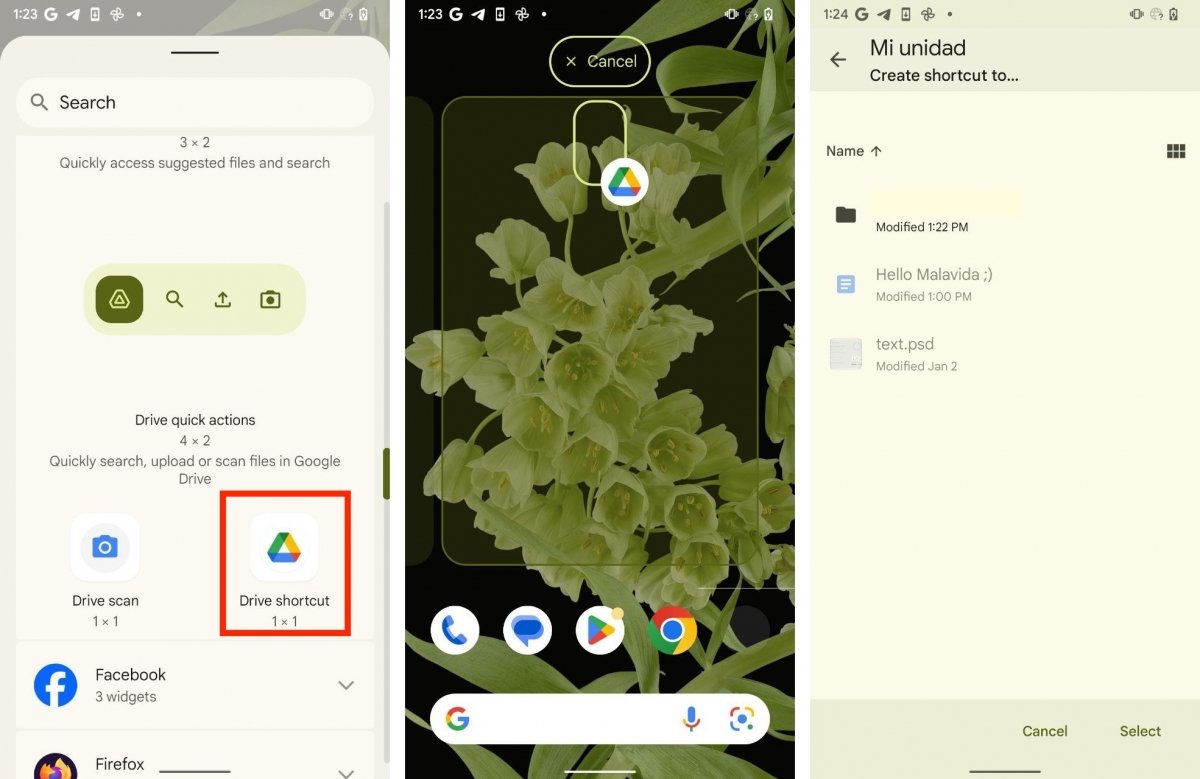 Виджет для создания ярлыка к объекту на Диске
Виджет для создания ярлыка к объекту на Диске
Это работает следующим образом:
- Войдите в раздел «Виджеты» на главном экране вашего мобильного устройства.
- Найдите раздел Google Диск.
- Нажмите на виджет «Доступ к Диску», но не поднимайте палец.
- Перетащите ярлык на пустое место на главном экране.
- Выберите элемент, на который вы хотите направить ярлык.
Этот метод на самом деле эквивалентен тому, который мы объяснили вам в предыдущем разделе. Это другой способ отправить файл или папку с Диска на главный экран. К сожалению, он также не совместим с MIUI, хотя совместим с большинством устройств других брендов.
Как использовать виджет 4х2 быстрого доступа к Google Диску
Виджет быстрого доступа к Google Диску 4x2 включает в себя несколько ярлыков для собственных функций приложения.
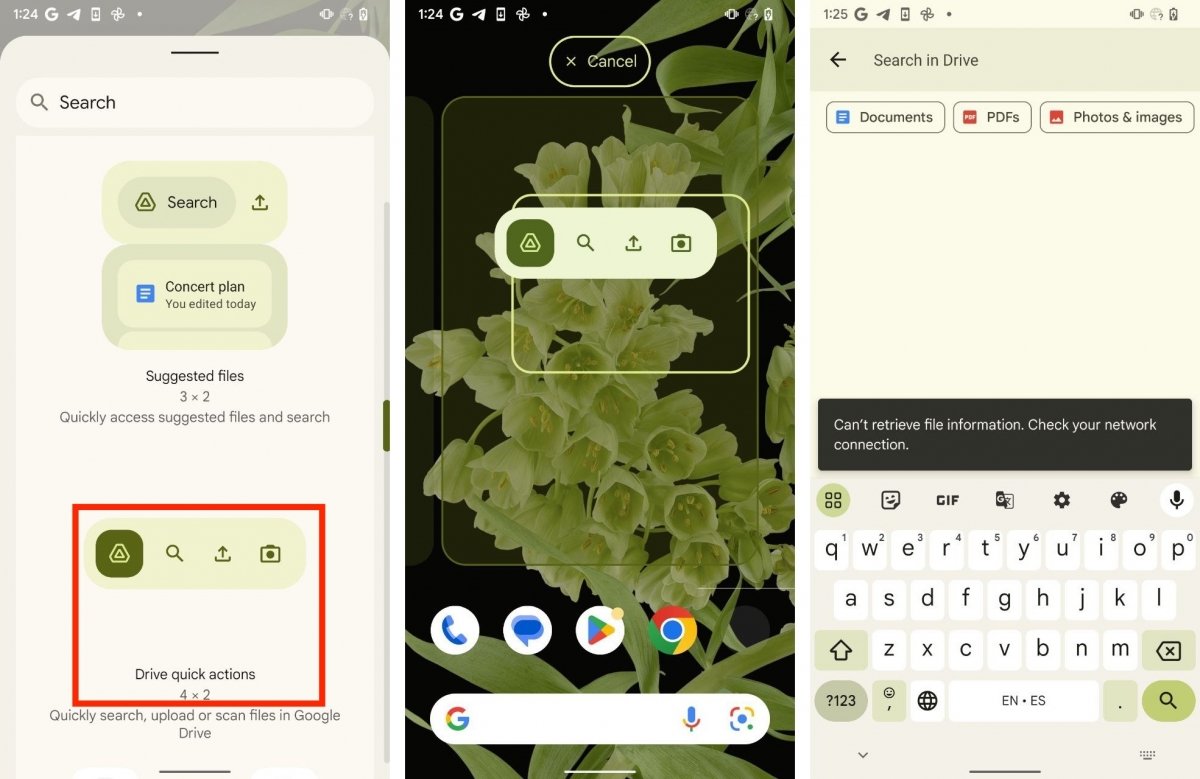 Виджет быстрых действий с Диском
Виджет быстрых действий с Диском
Вы можете добавить его следующим образом:
- Войдите в виджеты с главного экрана.
- раздел «Диск», а затем найдите виджет быстрого доступа к Google Диску.
- Сделайте долгое нажатие на него, не отрывая пальца от экрана.
- Поместите его в пустое место на главном экране.
Отныне, благодаря этому виджету, вы сможете запускать следующие действия прямо с главного экрана вашего мобильного телефона:
- Откройте приложение.
- Поиск на Диске.
- Загрузить файл.
- Отсканируйте документ.
- Создайте новый документ.
Как использовать виджет 3х2 рекомендуемых файлов на Google Диске
Виджет рекомендуемых файлов имеет размер 3x2 и позволяет выполнять следующие действия:
- Смотрите последние файлы или те, которые Диск считает важными.
- Входите в поиск на Google Диске.
- Быстро загружайте файл с главного экрана.
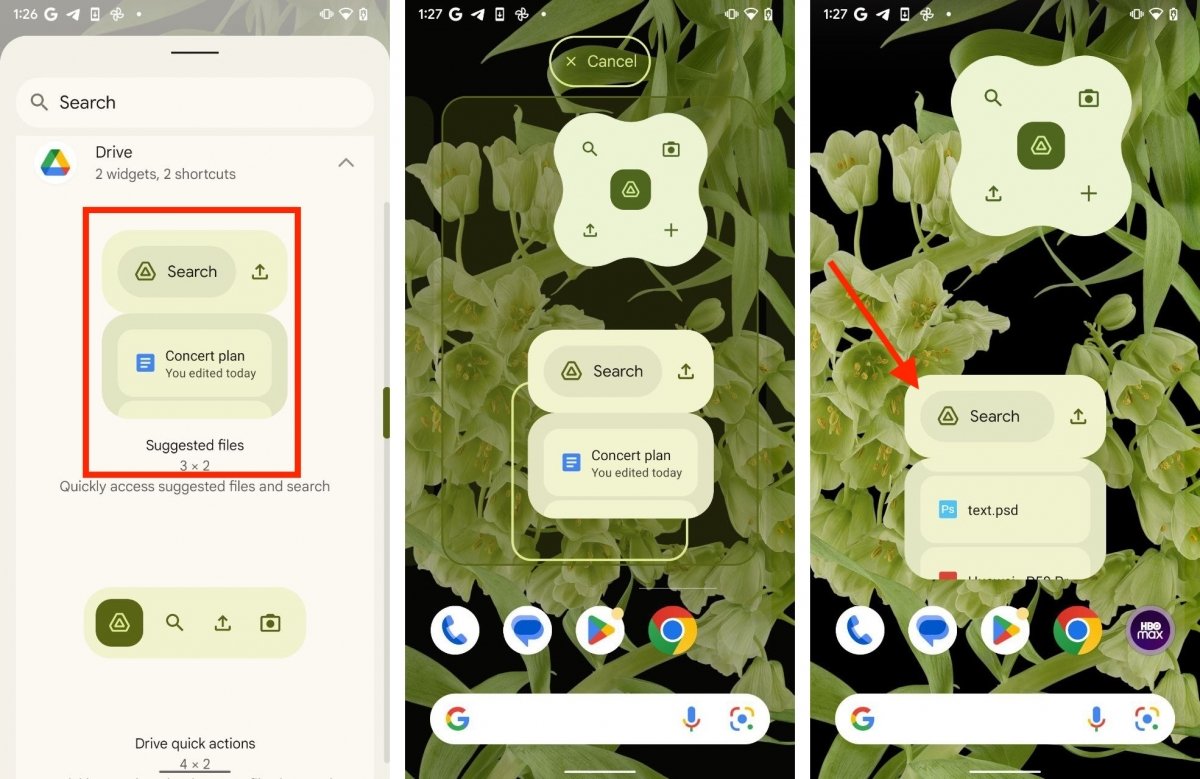 Виджет предлагаемых файлов на Диске
Виджет предлагаемых файлов на Диске
Вы можете добавить его на главный экран так же, как и остальные виджеты:
- Войдите в раздел «Виджеты» на главном экране, нажав на пустое место.
- раздела «Диск» и выберите виджет «Предлагаемые файлы».
- Как и в остальных случаях, долгим нажатием на него, не отрывая пальца от экрана, можно переместить его на домашний экран.
- Вам нужно пустое пространство, состоящее как минимум из 3 горизонтальных и 2 вертикальных пространств.
Как использовать виджет 1х1 сканирования файлов на Google Диске
Виджет или ярлык сканирования файлов на Google Диске 1x1 уже имеет прямой доступ к этой функции, но в данном случае мы обнаруживаем интересную особенность. Хотите знать, какую?
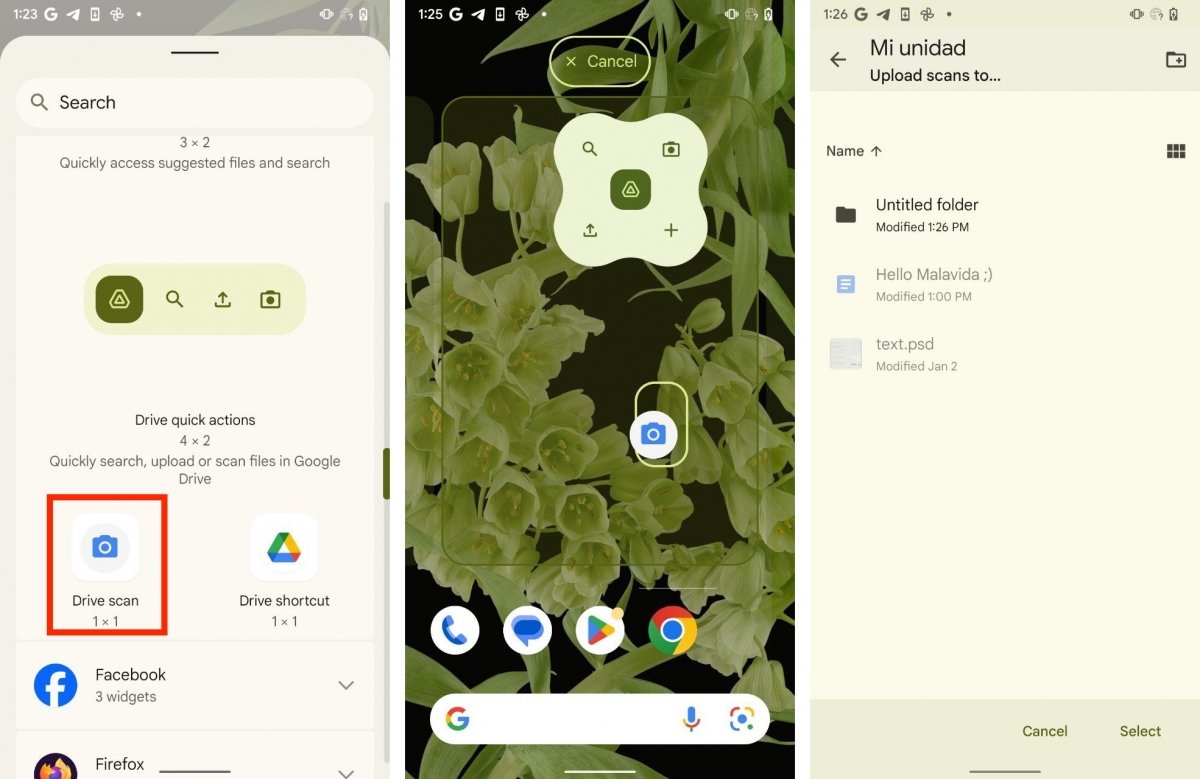 Ярлык сканера на Диске
Ярлык сканера на Диске
Взгляните на шаги, упомянутые ниже, чтобы узнать:
- Войдите в раздел «Виджеты» на главном экране и откройте раздел «Диск».
- Нажмите и удерживайте, не отрывая пальца от экрана, на Диске: сканирование.
- Отправьте ярлык в ту область домашнего экрана, которую вы предпочитаете.
- Теперь выберите папку, в которую вы хотите отправить отсканированные файлы, с помощью этого ярлыка.
- Вы можете создать новый каталог прямо из проводника файлов Диска.
Как видите, уникальность этой кнопки в том, что она позволяет заранее выбрать, каким будет место назначения всех сканируемых файлов. Таким образом, вы можете добавить к сканеру столько ярлыков, сколько захотите, каждый из которых связан с отдельной папкой.